ハロー・ワールド!おもちゃ大好きエンジニアの大之助( @daivoy_x)です!
パソコンやタブレットを使わないタイプのプログラミングおもちゃは前後左右に移動させるだけの物が多くちょっと味気ないです。
ですが、新登場した「テックドーザー」は前後左右に移動させるだけでなく、クラクションを鳴らしたり、ライトを点滅させたり、ブルドーザーのアクションが楽しいです!
遊び方は簡単です。説明書どおりにロボットを組み立てて、付属のリモコンでプログラミングするだけです。
というわけで本記事では、「テックドーザー」を遊ぶのに必要なものからネット上の口コミ、組み立て方までエンジニア目線でレビューしていきます!
- パソコン・タブレット不要
- プログラミングが簡単
- 効果音が多い
- 簡単な組み立て
- 順次処理しかできない
- リモコン操縦がイマイチ
- ブレードを動かせない
テックドーザーの価格や対象年齢などの基本情報
「テックドーザー」はリモコンで操縦したりプログラミングしたりする組み立て式のブルドーザー型ロボットです。
| 商品名 | テックドーザー |
| メーカー | ㈱イーケイジャパン |
| ブランド | ELEKIT |
| 希望小売価格(税込) | 7,150円 |
| 対象年齢 | 10歳以上 |
| 使用電池 | 単3電池×6本(別売) |
| 必要な工具 | ニッパー |
| 可能な基本処理 | 順次/ |
| 教材 | なし |
| マイコン | オリジナル(付属) |
| 入力装置 | なし |
| 出力装置 | DCモーター×2、LED、スピーカー |
| マップ/コース | なし |
| デバイス | 不要 |
| プログラミング方法 | アンプラグドプログラミング(リモコンのボタン操作) |
| 命令の種類 | 14種類 (前進(小・大)、右回転(小・大)、左回転(小・大)、後退(小・大)、 回転(180°)、ライト、効果音×4) |
| 最大可能命令数 | 30 |
このおもちゃでできること
できることは下記のような「ブルドーザーのプログラミング」です。
- リモコンで操縦
- リモコンでプログラミング(移動、効果音)
バックするときは音が鳴り、他にもクラクションなどの効果音が7種類もありますよ。
テックドーザーの内容物
まずは、パッケージから。
パーツは全体的に大きいので、組み立てが苦手なお子さんでも安心です。
では内容物を見ていきましょう!
内容物一覧の1枚目です。ロボットの外装パーツ類です。
内容物一覧の最後です。ロボットの内部パーツと説明書です。
主要なパーツです。これらを組み立てます。
- 赤外線センサー
- LED
- DCモーター
- スピーカー
最後に説明書です。説明書は図が多く、ルビも振ってあるのでわかりやすいです。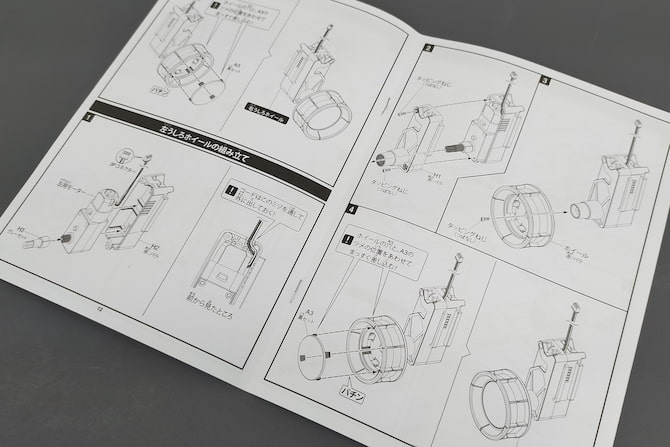
テックドーザーのレビュー
必要な工具
別途、用意が必要な工具は次のとおりです。
組み立て方
組み立ては概ね簡単で、説明書もわかりやすいです。工作に慣れている私ですが、ゆっくり作っても1時間30分くらいでした。
まず、パーツを切り出すにはニッパーが必要です。
パーツを切り出すときには2回に分けて切るときれいに切れますよ。
それでも切り残しが出るときはデザインナイフでカットするといいです。
また、組み立てに必要なドライバーは付属します。
組み立て完了!
というわけで、完成するとこんな感じです!なかなかかっこいいです。
荷台があります。
ライトはLEDで光ります。ビコーン!
後ろから見るとこんな感じ。
本体には単3電池×4本(別売)が必要です。
この電池ボックス兼マイコン(マイクロコンピューター)をロボットの底面にドッキングすると動くようになります。
そして、ペットボトルと比べるとこんな感じです。
そしてこのリモコンで操縦します。かなり色々な操作ができますよ。
リモコンには単3電池×2本(別売)が必要です。電池を交換するときは毎回ドライバーで開けないといけません。
基本的な遊び方
このおもちゃの基本的な遊び方は次の2つです。
- ダイレクトモード・・・操縦できる
- プログラミングモード・・・動きをプログラミングできる
ダイレクトモード
ダイレクトモードはリモコンで自由に操縦できるモードです。
普通のリモコンカーはボタンを押してる間だけその動きをするのですが、このおもちゃはボタンを押すと決められた時間だけ動きます。つまり、ボタンを離しても決められた動きが終わるまでは止まりません。
動画にしました!ぜひご覧ください。
プログラミングモード
プログラミングモードはロボットの動きを自由にプログラミングできるモードです。
わかりやすい動画にまとめました!これでイメージがつかめるはず。
テックドーザーの口コミ・デメリット
ネット上の口コミを探しましたが見つかりませんでした。発売して間もないからでしょう。なので、私が感じたデメリットを詳しく解説します。
- 順次処理しかできない
- リモコン操縦がイマイチ
- ブレードを動かせない
それぞれ解説します。
順次処理しかできない
というのも、世の中のプログラムはすべて、下記の3つの処理の組み合わせでできています。
- 順次処理・・・決められた順番に命令を実行する
- 分岐処理・・・条件によって命令を分岐する
- 反復処理・・・同じ命令を指定する回数だけ繰り返す
本キットでできるのは順次処理のみです。
とはいえ、パソコンやタブレットを使わないタイプのおもちゃは順次処理しかできないものがほとんどなので、そんなに悪くないです。
リモコン操縦がイマイチ
繰り返しですが、リモコン操縦が普通のリモコンカーとは違い、癖があります。
普通のリモコンカーのつもりで買うとイマイチとなるかもです。
ブレードを動かせない
ブルドーザーの特徴は前面にあるブレードですよね。コレを動かせるのかなと思っていたのですが、固定されていて動かせませんでした。
テックドーザーのメリット
私がエンジニア目線でいいなと思ったところは次のとおりです。
- パソコン・タブレット不要(スクリーンレス)
- プログラミングが簡単
- 効果音が多い
- 組み立ては簡単
それぞれ解説します。
パソコン・タブレット不要(スクリーンレス)
スクリーンレス(パソコンやタブレットの画面を必要としない)なので、長時間の学習も安心です。
なので、このおもちゃなら小学生のお子さんでも安心してプログラミング学習に使えるのはいいです。
プログラミングが簡単
リモコンのボタンを押すだけでプログラミングできるのは直感的でいいですね。
「事前に命令しておけばそのとおりに動いてくれる」というプログラミングの概念を手軽に学べます。
効果音が多い
効果音が7種類もあります。
また、バックするときや電源を入れた時など、迫力がある音が鳴るので車好きのお子さんなら楽しめるでしょう。
簡単な組み立て
パーツは大きく、組み立ては簡単です。
コレなら組み立てが苦手なお子さんでもかっこいいブルドーザーを楽しめますよ。
テックドーザーをおすすめできる人
「テックドーザー」は工作好きで、自分でブルドーザーを作ってプログラミングの基本を体験してみたいお子さんにおすすめです。
まず、ロボットを作ることが楽しいです。組み立ても簡単で、かっこいいブルドーザーが出来上がります。
ロボットがかっこいいと積極的にプログラミングを勉強できるでしょう。
結論:組み立ても操作もシンプルなブルドーザー
本記事は「テックドーザー」をエンジニア目線でレビューしました。
プログラミングの基本中の基本である順次処理を工作と一緒に学べるプログラミングおもちゃです。
組み立てはやったことないけど挑戦してみたいお子さんはぜひ。
これからの時代、プログラミングは必須スキルです。ぜひ、お子さんが子供の頃からプログラミングを体験させてあげてくださいね。
- パソコン・タブレット不要
- プログラミングが簡単
- 効果音が多い
- 簡単な組み立て
- 順次処理しかできない
- リモコン操縦がイマイチ
- ブレードを動かせない
▼おすすめプログラミングおもちゃまとめ(年齢別)








